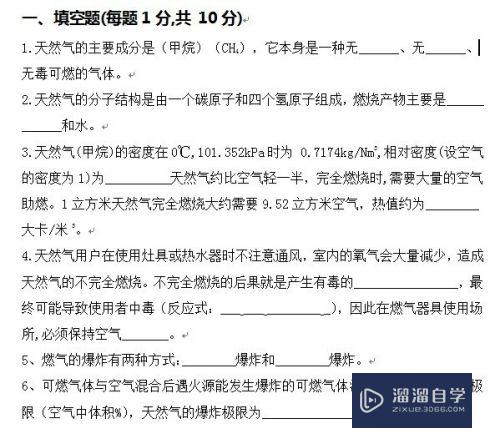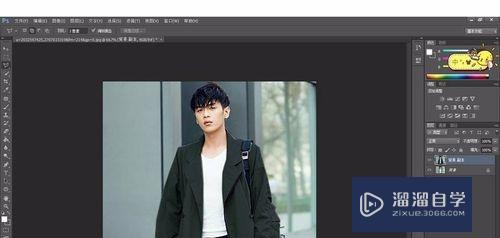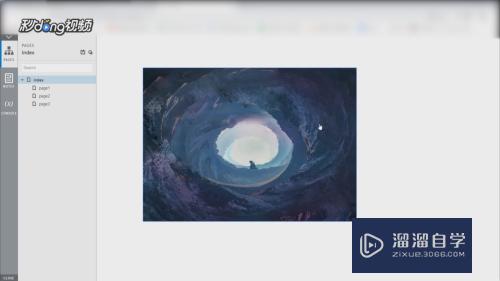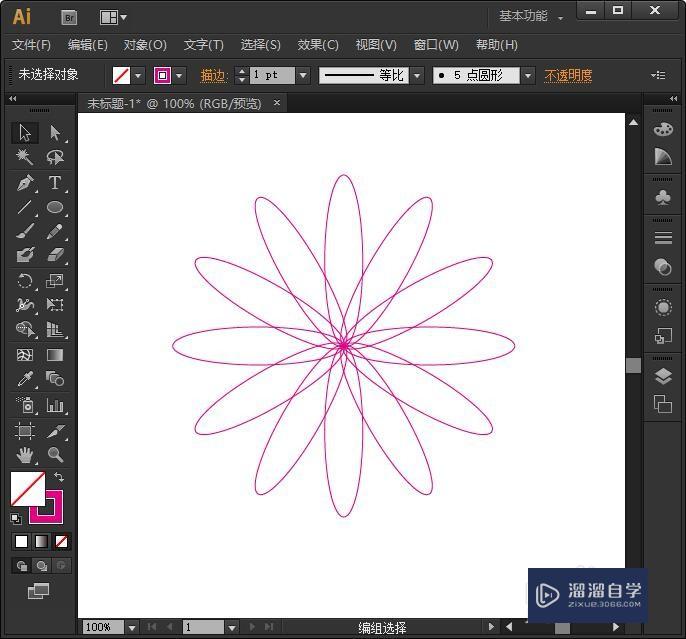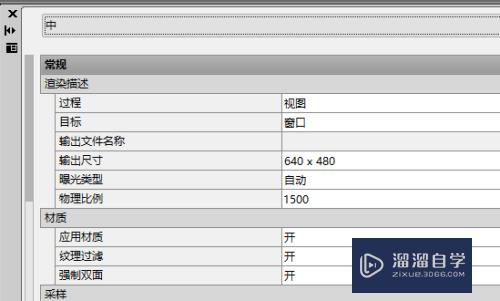CAD如何新建标注样式(cad新建标注样式怎么打开)优质
CAD做图标注是非常的重要的。做的再好的图没有标注就等于没有做了。因为CAD画图就是要直观的把数字体现出来让看图纸的人能一目了然。新建也是为了方便自己在标注的时候方便。下面一起来了解CAD如何新建标注样式的吧!
云渲染农场还有超多“CAD”视频课程。欢迎大家点击查看
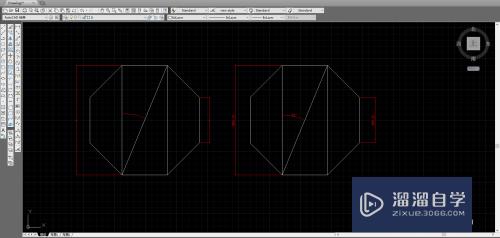
工具/软件
硬件型号:联想ThinkPad P14s
系统版本:Windows7
所需软件:CAD2014
方法/步骤
第1步
先双击软件图标启动已经安装好的Auto CAD软件。由于版本不一样可能存在界面略有不同如图所示。
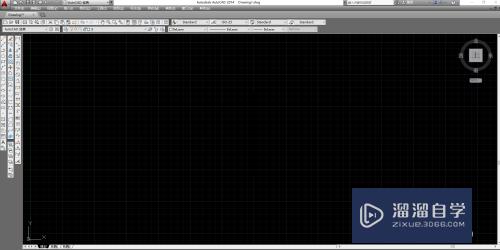
第2步
为了方便讲解。我这里先画一个图形然后用标注工具标注。标注就是用默认的“ISO-25”如图所示红色的为标注。
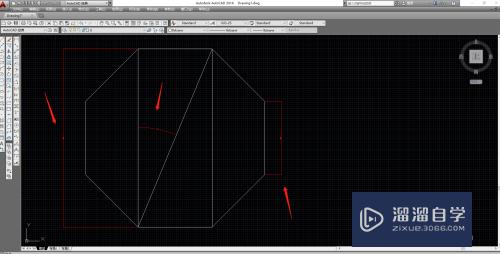
第3步
从上图可以看到标注的数字很难看的清楚并且很小。那我们启动"标注样式管理器"。点击右边的“新建”按钮命名为“new style”如图所示。
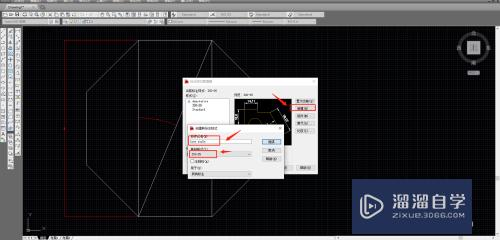
第4步
根据如图所示弹出的“修改标注样式”窗口修改里面的内容。根据自己的需求和习惯去修改后点击“确定”按钮。然后再点击“设置当前”。点击“关闭”按钮,复制左边的图形重新标注一次。是不是已经发生了变化。这就是新建的样式。
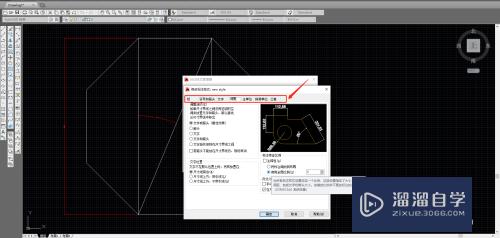
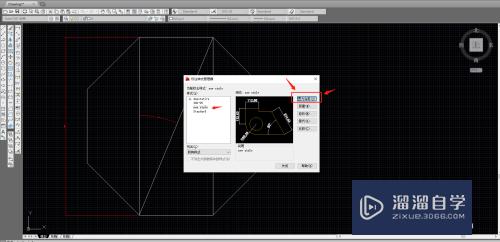
以上关于“CAD如何新建标注样式(cad新建标注样式怎么打开)”的内容小渲今天就介绍到这里。希望这篇文章能够帮助到小伙伴们解决问题。如果觉得教程不详细的话。可以在本站搜索相关的教程学习哦!
更多精选教程文章推荐
以上是由资深渲染大师 小渲 整理编辑的,如果觉得对你有帮助,可以收藏或分享给身边的人
本文标题:CAD如何新建标注样式(cad新建标注样式怎么打开)
本文地址:http://www.hszkedu.com/74436.html ,转载请注明来源:云渲染教程网
友情提示:本站内容均为网友发布,并不代表本站立场,如果本站的信息无意侵犯了您的版权,请联系我们及时处理,分享目的仅供大家学习与参考,不代表云渲染农场的立场!
本文地址:http://www.hszkedu.com/74436.html ,转载请注明来源:云渲染教程网
友情提示:本站内容均为网友发布,并不代表本站立场,如果本站的信息无意侵犯了您的版权,请联系我们及时处理,分享目的仅供大家学习与参考,不代表云渲染农场的立场!